Cómo convertir documentos PDF a Microsoft Excel
Si bien Microsoft Excel 2013 tiene una opción para abrir y convertir hojas de cálculo PDF, es un asunto extremadamente complicado, que invariablemente genera filas de galimatías. Convierte el PDF a Word primero. Esta ruta es un poco complicada, pero no es nada en comparación con el choque de trenes que obtienes cuando intentas convertir un PDF directamente a Excel.
Convertir un PDF a Excel
Paso 1:Abra el PDF en Word
Haga clic derecho en el PDF en el Explorador de archivos, seleccione Abrir con y haz clic en Palabra . Después de que se inicia Word, se abre un cuadro de diálogo que le pide que confirme que está convirtiendo el archivo en un documento de Word editable. Haz clic en Aceptar .
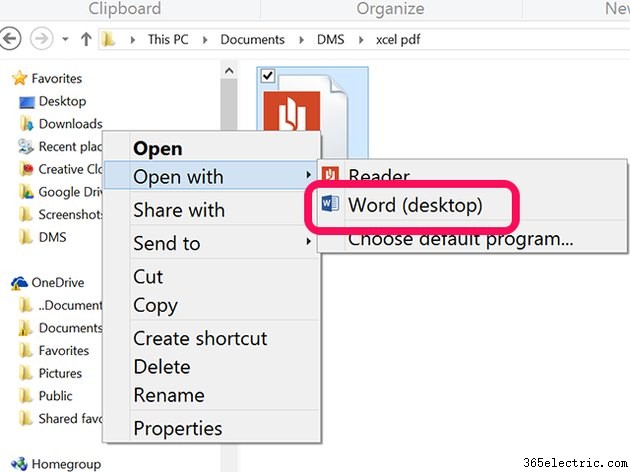
Paso 2:copiar y pegar en Excel
Presiona Ctrl-A , luego Ctrl-C para copiar todos los datos en el documento de Word. Abra un nuevo libro de Excel en blanco y haga clic en la celda A1 . Presiona Ctrl-V para pegar los datos en Excel.
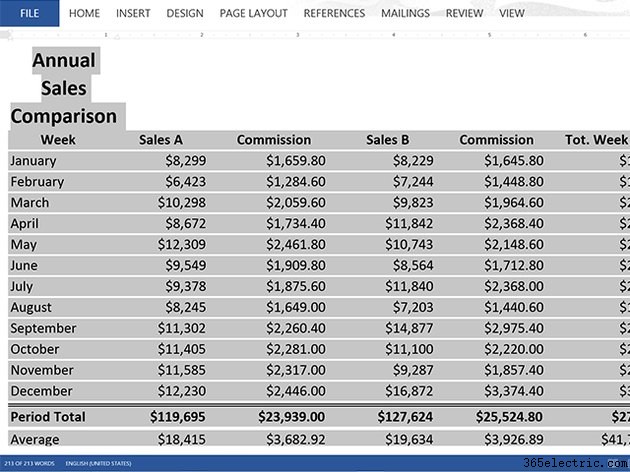
Paso 3:Ajuste los tamaños de las celdas
Presiona Ctrl-A para seleccionar toda la hoja de trabajo para que pueda cambiar el tamaño de todas las columnas a la vez. Si bien la hoja de trabajo está completamente gris, arrastre la línea entre dos letras de columna hacia la derecha hasta que pueda ver todos los datos. Cambie el tamaño de las filas si es necesario arrastrando una línea entre dos números de fila.
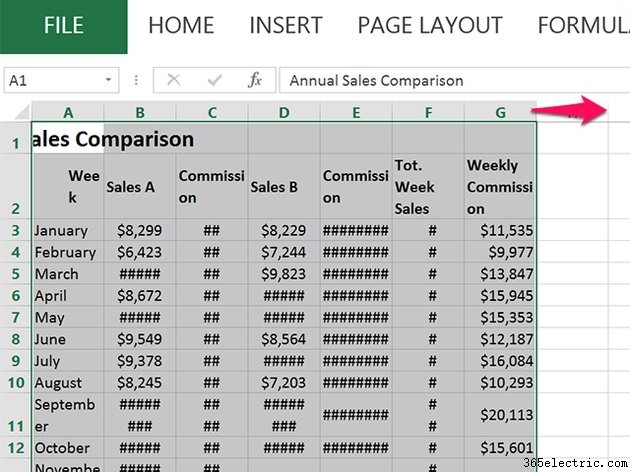
Paso 4:Ajuste el formato
Al convertir un PDF a Excel, es común que el formato se reproduzca mal. Por ejemplo, algunas celdas pueden estar alineadas a la izquierda, mientras que otras están alineadas al centro. Resalte las celdas que deben cambiarse, haga clic en Inicio menú y cambie la alineación usando los iconos en la cinta. Realice cualquier otro cambio según sea necesario, como el tamaño de fuente.
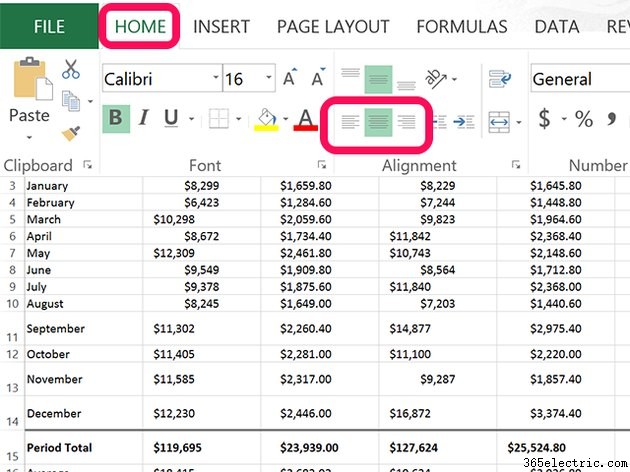
Paso 5:Revisar los datos
Incluso si los datos en Excel se ven bien, puede haber problemas que no vea hasta que compare la hoja de cálculo con el documento PDF original. Arrastre el PDF original a una ventana del navegador web para abrirlo y luego cambie el tamaño de las ventanas para compararlas una al lado de la otra o de arriba a abajo. Preste especial atención a los datos que utilizan fórmulas. En nuestro ejemplo, todos los datos salieron bien, excepto la fila de totales y promedios, que se fusionaron en una sola celda. Para solucionar problemas de datos, puede volver a escribir los datos en las celdas o usar fórmulas de Excel.
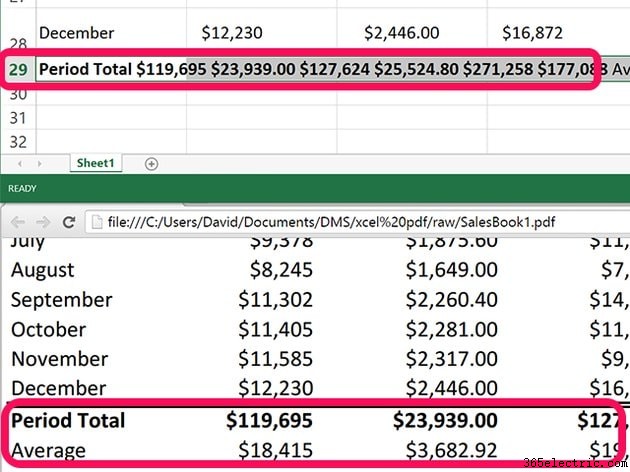
Incrustar un PDF como objeto
Si realmente no necesita convertir todos los datos de un PDF en una hoja de trabajo, puede incrustarlos como un objeto en esa hoja de trabajo. Para hacer esto, haga clic en Insertar menú, seleccione Texto y luego Objeto . Haga clic en Crear desde archivo pestaña y luego seleccione el PDF. Cada vez que hace clic en la miniatura incrustada, el PDF se abre en su visor de PDF predeterminado.
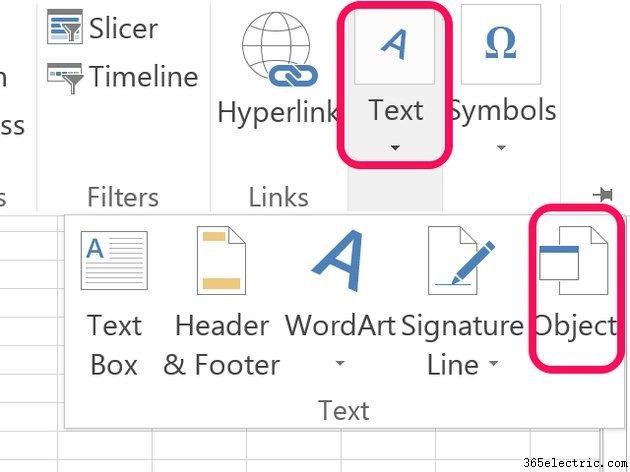
- ·Componentes de Microsoft Excel
- ·Cómo fusionar datos de Excel en documentos de Word
- ·Cómo crear una búsqueda virtual en Microsoft Excel
- ·Cómo convertir hojas de cálculo de Excel a Word
- ·Cómo convertir archivos XLS a archivos XLSX en Microsoft Excel
- ·Cómo convertir documentos de OpenOffice a Microsoft Word
- ·Cómo convertir un PDF a Scribus
- ·Cómo convertir MATLAB a PDF
